Chromeは有能なブラウザーです。 スポンジが水を浸すようにRAMを使い果たしますが、ほとんどの場合はRAMを使い果たします。 PDFファイルを開く機能は、多くの便利な機能の1つです。些細なことのように思えるかもしれませんが、良いPDFリーダーを手に入れるのが困難だったことがありました。 Chromeでは、PDFファイルへのリンクをクリックすると、ブラウザーに読み込まれ、読むことができます。ファイルをオフラインで保存するオプションもありますが、PDFを最初に開くのではなく、Chromeで自動的にダウンロードする場合は、それを行うように設定できます。
ChromeでPDFを自動的にダウンロードする
Chromeを開き、右上の[その他のオプション]ボタンをクリックします。メニューから[設定]を選択します。 [設定]ページで、一番下までスクロールし、最後にある[詳細設定]をクリックします。
[プライバシーとセキュリティ]設定までスクロールし、[サイト設定]をクリックします。

[サイトの設定]ページで、[PDFドキュメント]をクリックします。
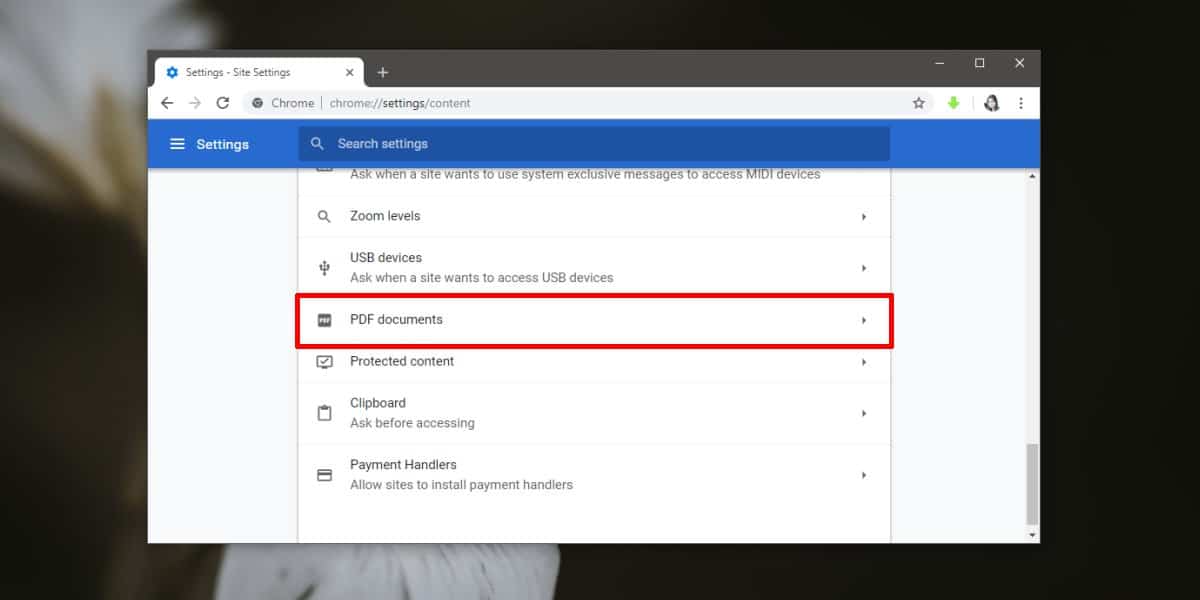
次のページで、「ChromeでPDFファイルを自動的に開くのではなく、PDFファイルをダウンロードする」オプションをオンにします。
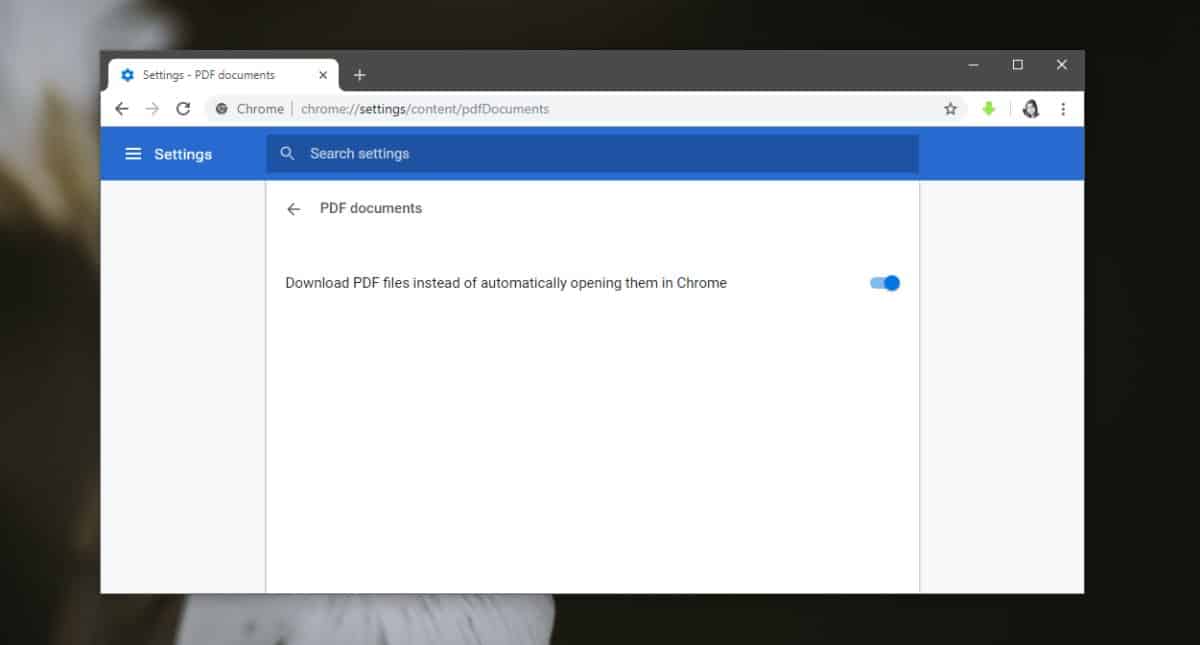
あなたがしなければならないのはそれだけです。次回PDFへのリンクをクリックすると、おなじみの[名前を付けて保存]ダイアログが表示されます。ファイルの保存先を選択すると、ファイルが保存されます。
これはChromeベースの設定であり、変更されますChromeの仕組み。システムにPDFビューアがインストールされている場合があります。このPDFビューアがシステム上のすべてのPDFファイルを処理するためのデフォルトアプリとして設定されている場合、ファイルをインターセプトして代わりに開くことがあります。これは、ファイルのデフォルトがOSレベルで設定されているために発生する傾向があります。技術的には、変更した設定によりそれを防ぐことができますが、一部のアプリは他のアプリよりも積極的に機能します。インストールしたPDFビューアーに、Chromeまたはインストールした他のブラウザーと通信できないように変更できる設定があるかどうかを確認します。
もちろん、この設定をそのまま使用すると、ChromeでPDFファイルを開くことができなくなります。 PDFファイルをブラウザにドラッグアンドドロップしても、ダウンロードし直します。変更を加えると、すべてかゼロになります。元に戻すのは簡単ですので、閲覧しているPDFが多すぎてPDFを開きたい場合は、スイッチをオフの位置に戻します。













コメント